団体保険ファイルのインポートの可否を確認する
- For:
- Administrators
- Plans:
- Simple HRHR Essentials0 YenHR Strategy
SmartHRの年末調整機能は、下記の形式の団体保険DATファイルの取り込みに対応しています。 いずれも文字コードは「Shift_JIS」または「JIS8」です。
- LINC形式(100バイト)
- 損保標準形式(150バイト)
ファイルを取り込む前に「団体保険DATファイルチェッカー」を利用して、契約している保険会社のDATファイルが正常に取り込めるか検証してください。
注意点
- 団体保険DATファイルチェッカーは、SmartHRの管理者権限を持つアカウントでのみ利用できます。
- 保険会社から提供されたDATファイルは編集しないでください。編集したファイルはチェッカーでエラーが出なくても取り込めない可能性があります。
- 年末調整時にDATファイルを取り込むには、DATファイルの「氏名コード」が、SmartHRの社員番号と一致している必要があります。
- DATファイルの「氏名コード」と、SmartHR上の社員番号の一致は、団体保険DATファイルチェッカーでは確認していません。
- DATファイルについての質問は、ご契約をいただいている保険会社にお問い合わせください。
1. 団体保険DATファイルチェッカーを表示
SmartHRにログインしている状態で下記のリンクを押します。
2. 検証するファイルを選択
[ファイルを選択]を押して、保険会社から送付されたDATファイルを選択します。
保険会社から送付されたファイルに、.DATという拡張子がついていない場合は、必ず.DATという拡張子にしてください。 拡張子が.DAT以外のファイルは、チェックできません。
3. 形式を選択
[LINC形式]と[損保標準形式]のどちらの形式か選択します。
お手元のDATファイルがどちらの形式かわからない場合は、テキストエディタなどで開いて、最初の部分を見ると判定できます。
1行目の先頭が21の場合は、「LINC形式」です。
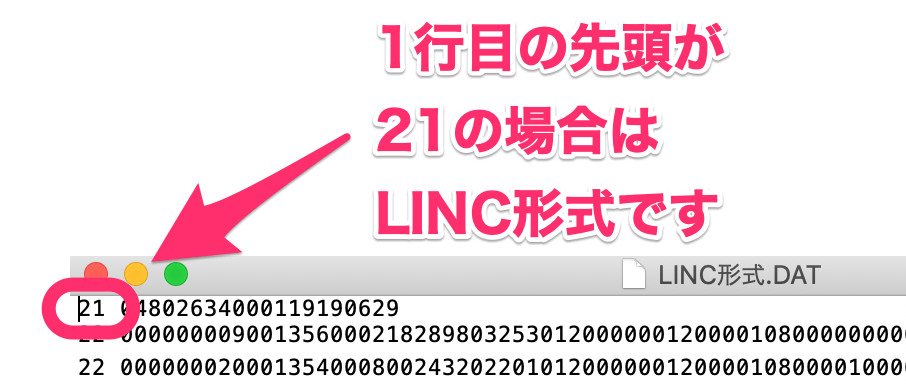 画像を表示する
画像を表示する
2行目の先頭12桁が数字およびスペースの場合は、「損保標準形式」です。
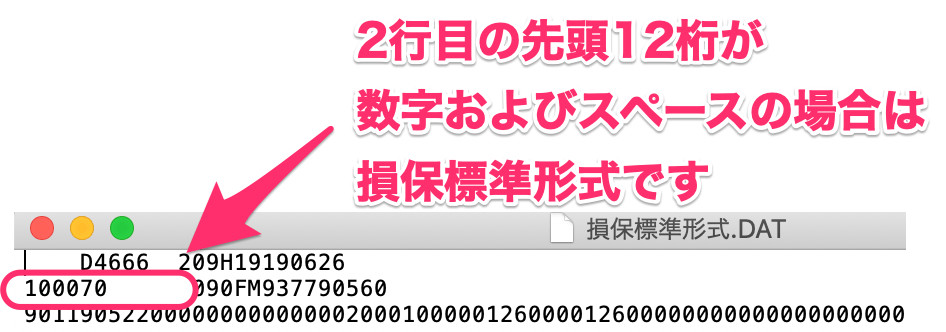 画像を表示する
画像を表示する
4. [チェックする]を押す
[チェックする]を押すとバックグラウンド処理が開始し、処理が完了するとメールで通知が届きます。
5. 検証結果をダウンロードし、内容を確認
バックグラウンド処理一覧の、[団体生命保険のインポートファイルチェッカー]という処理名を押すと、詳細画面が表示されます。 詳細画面で[添付ファイル]欄のファイル名を押してCSVファイルをダウンロードし、結果を確認してください。
結果の見方
検証結果ファイルには、DATファイルに記録されている氏名コードや保険料種別などが表示されます。 読み込めなかった項目がある場合は、「エラー内容」にエラーの原因が表示されます。
 画像を表示する
画像を表示する
エラーになった場合は、提供元の保険会社に問い合わせ、正しい形式のDATファイルの提供を依頼してください。
正しい形式のDATファイルの準備が難しい場合は、SmartHR形式のCSVファイルでも団体保険を取り込めます。 保険会社から提供してもらった団体保険のCSVファイル、または検証結果のCSVファイルをSmartHR形式に加工し、取り込んでください。
SmartHR形式のCSVファイルの項目については、【一覧】団体保険料データCSV凡例を参照してください。
